Aplikacja Notatki w systemie iOS 10 wprowadza nową, niezwykle przydatną funkcję współpracy. Dzięki niej możesz zaprosić innych użytkowników do wspólnego edytowania notatki. Istnieją jednak pewne ograniczenia: osoby, które nie korzystają z iPhone’a, nie będą mogły edytować notatki na innych urządzeniach. Mogą natomiast przeglądać ją na komputerach Mac lub PC za pośrednictwem aplikacji internetowej iCloud. Niestety, osoby bez konta iCloud nie będą mogły wnieść żadnych zmian do notatki, co sprawia, że środowisko współpracy jest dość zamknięte. Oto jak działa ta nowa funkcjonalność.
Jak rozpocząć współpracę
Rozpocznij od otwarcia aplikacji Notatki i wybierz notatkę, do której chcesz dodać współpracowników. Po jej otwarciu, obok przycisku udostępniania znajdziesz ikonę „Dodaj osoby”. Stuknij w nią, a następnie wybierz aplikację, za pomocą której chcesz wysłać zaproszenie. Jeśli nie widzisz przycisku „Dodaj osoby”, możesz wypróbować tę prostą poprawkę.

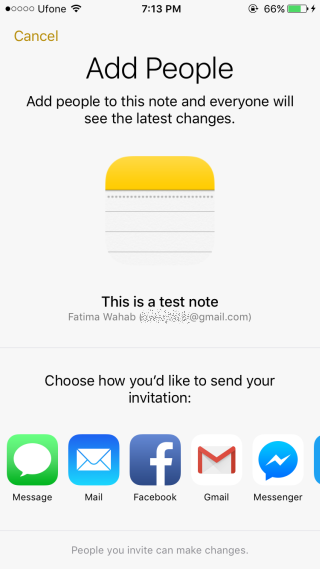
Następnie wybierz kontakt, do którego chcesz wysłać zaproszenie. W przypadku osób, które nie korzystają z iPhone’a ani Maca, masz możliwość skopiowania linku do notatki. Proces tworzenia linku może być nieco czasochłonny i dość skomplikowany. Odbiorca będzie musiał zalogować się do swojego konta iCloud, aby móc przeglądać lub edytować notatkę.
Bez względu na to, z jakiego urządzenia korzysta Twój odbiorca, będzie w stanie zobaczyć notatkę. Jeśli chcesz jedynie udostępnić notatkę, skorzystaj z opcji standardowego udostępniania.
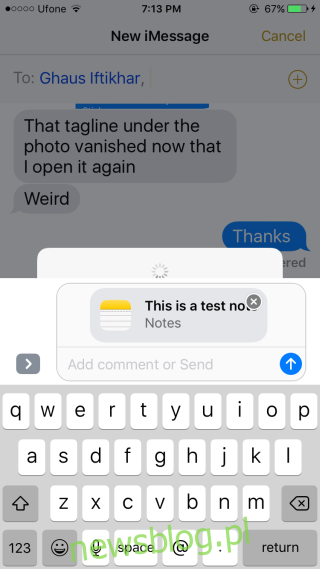
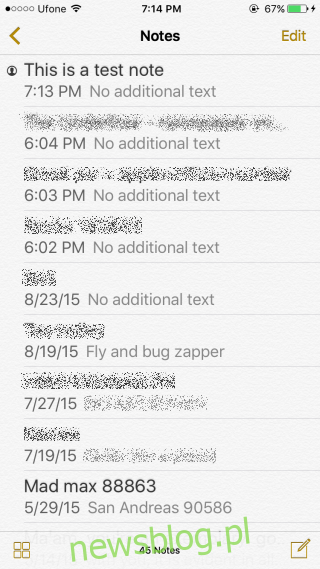
Notatka, do której dodano współpracowników, będzie miała małą ikonę obok siebie na liście notatek. Kiedy współpracownik wprowadzi zmiany, obok notatki pojawi się żółta kropka, informując o aktualizacji.
Jak zaprosić więcej osób
Aby dodać kolejne osoby do notatki, nad którą już pracujesz, otwórz ją ponownie i kliknij w przycisk „Dodaj osoby”. Zobaczysz listę osób, które już zostały zaproszone do współpracy oraz opcję dodania nowych współpracowników. Postępuj zgodnie z tym samym procesem, co wcześniej, aby wysłać nowe zaproszenia.
Jak usunąć dostęp do współpracy
Aby usunąć osobę z notatki, otwórz ją i kliknij „Dodaj osoby”. Pojawi się lista wszystkich zaproszonych do współpracy. Stuknij w nazwisko osoby, którą chcesz usunąć, aby przejść do jej profilu, a następnie kliknij „Usuń dostęp”.
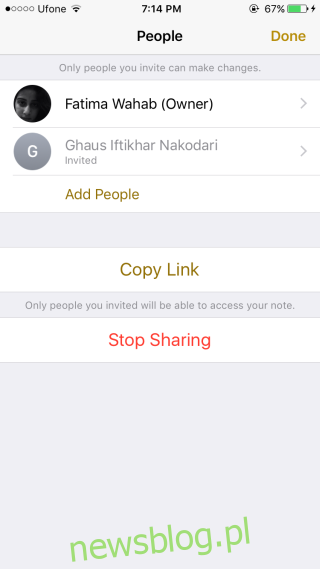
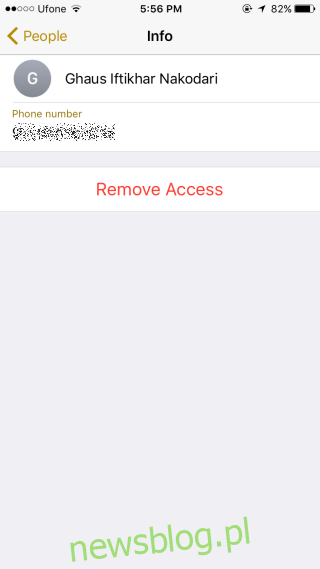
Jak zakończyć współpracę
Aby zakończyć współpracę nad notatką dla wszystkich użytkowników, otwórz ją i kliknij „Dodaj osoby”. Na dole ekranu „Osoby” znajdziesz przycisk „Przestań udostępniać”. Stuknij w niego, aby zakończyć współpracę nad notatką.
newsblog.pl
Maciej – redaktor, pasjonat technologii i samozwańczy pogromca błędów w systemie Windows. Zna Linuxa lepiej niż własną lodówkę, a kawa to jego główne źródło zasilania. Pisze, testuje, naprawia – i czasem nawet wyłącza i włącza ponownie. W wolnych chwilach udaje, że odpoczywa, ale i tak kończy z laptopem na kolanach.